在京民放キー局5社などが運営する“テレビ番組見逃し配信サービス”「TVer(ティーバー)」。過去1週間のテレビ番組をパソコンやスマホ、タブレットなどから無料で視聴できるとあって大人気だ。
そもそも「TVer」ってどうすれば見られるの?
「TVer(ティーバー)」とは在京民放キー局である日本テレビ、テレビ朝日、TBSテレビ、テレビ東京、フジテレビの5社などで運営されている“テレビ番組見逃し配信サービス”のこと。
常時400番組が配信されており、つい見逃してしまったテレビ番組を、番組放送後1週間以内であればいつでも自由に何回も視聴できるほか、4月からは一部時間帯でリアルタイム配信も始まっている。
そんなTVerはパソコン、スマホ、タブレット、テレビ(Android TV機能内蔵かAmazon Fire TV等の機器が必要)で視聴できるようになっており、あとはネットに接続できる環境さえあればOKだ。
なお、パソコン以外のスマホやタブレットでTVerを視聴したいときは、無料の「TVerアプリ」のダウンロードが必要になるほか、テレビではリアルタイム配信は非対応となっている。
●TVer(公式)→こちら
●TVer「TVerアプリ」(公式)→こちら
■TVerを視聴できる環境は?
【1】パソコン(Windows 8.1以上/MacOS X10.15以降)※WebブラウザはMicrosoft Edge/Google Chrome/Firefox/Safari
【2】スマホ・タブレット
※iOS 13、iPadOS 14 以降/Android 7 以降
【3】Amazon Fire TV/Google Chromecast
【4】Android TV搭載テレビ
※テレビ以外はTVer公式アプリが必要
TVerの基本についてはこちらの記事で詳しく解説しているが、完全無料で安全性も高いサービスなので、安心して利用してほしい。
OTONA LIFE | オトナライフ
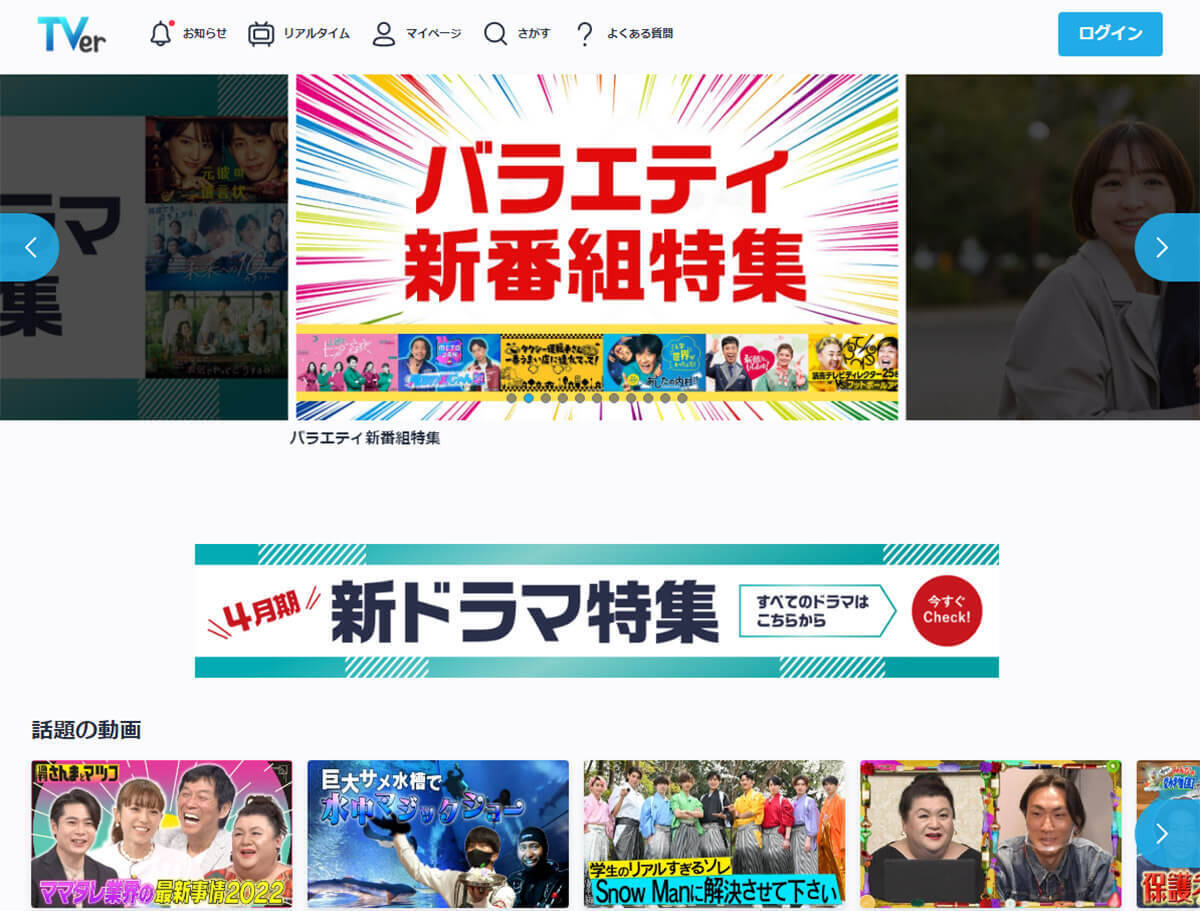
こちらがTVerの公式サイト。パソコンならGoogle ChromeなどのWebブラウザで普通に視聴できるようになっている(「TVer公式サイト」より転載)
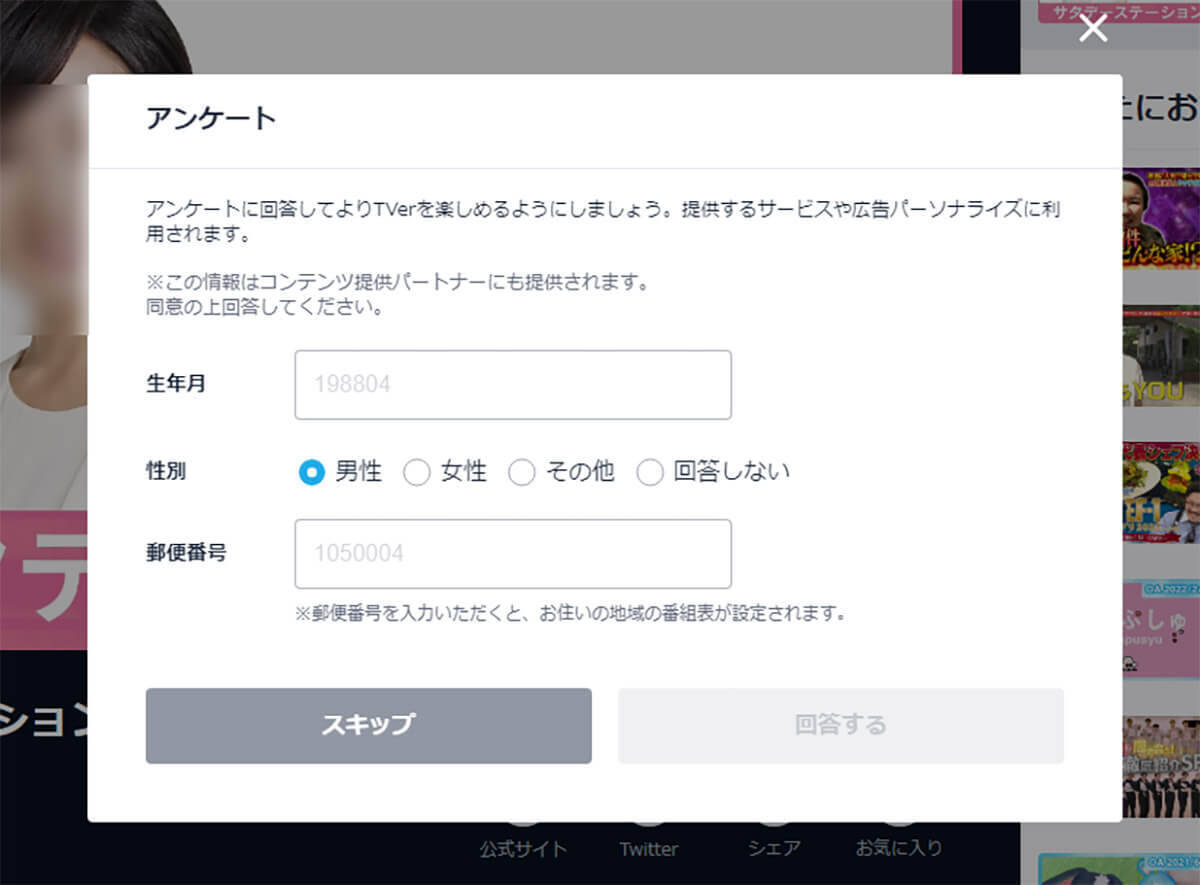
TVerの利用に会員登録やログインは不要。もちろん、クレカや個人情報などの登録も一切必要ない。ただし、初回はアンケートの誕生年月や郵便番号を入力する必要がある(「TVer公式サイト」より転載)
【1】パソコンをHDMIケーブルでテレビに接続してTVerを視聴する
まず紹介するのがパソコンだ。パソコンはWebブラウザでTVerを視聴できるので、テレビとHDMIケーブルで接続すれば、パソコンで再生しているTVerをそのまま大画面で視聴することができる。
テレビで使われているHDMI端子(Type-A)は大型ノートパソコンにも搭載されていることがあり、その場合はダイレクトにHDMIケーブルで接続して、パソコンのディスプレイ設定を「複製」にすればOKだ。
小型のノートパソコンはHDMI端子を搭載していないことが多いが、その場合でも、やや古めのノートパソコンなら外部モニター出力用のDVI端子やD-Sub15端子などを備えており、HDMI変換ケーブルを利用すればTVerを視聴できる。
また、最近のノートパソコンは「Mini Display Port」「USB Type-C (with Display Port)」「Thunderbolt 3」といった映像出力用端子を備える機種も多い。
もし、ノートパソコンのUSB Type-Cが「DisplayPort Alternate Mode」(映像入出力)に対応していれば、「USB Type-C→HDMI変換ケーブル」でテレビと接続すればOKだ。
パソコンの画面をテレビに映し出す方法については→こちらの記事で詳しく紹介しているので参考にしてほしい。
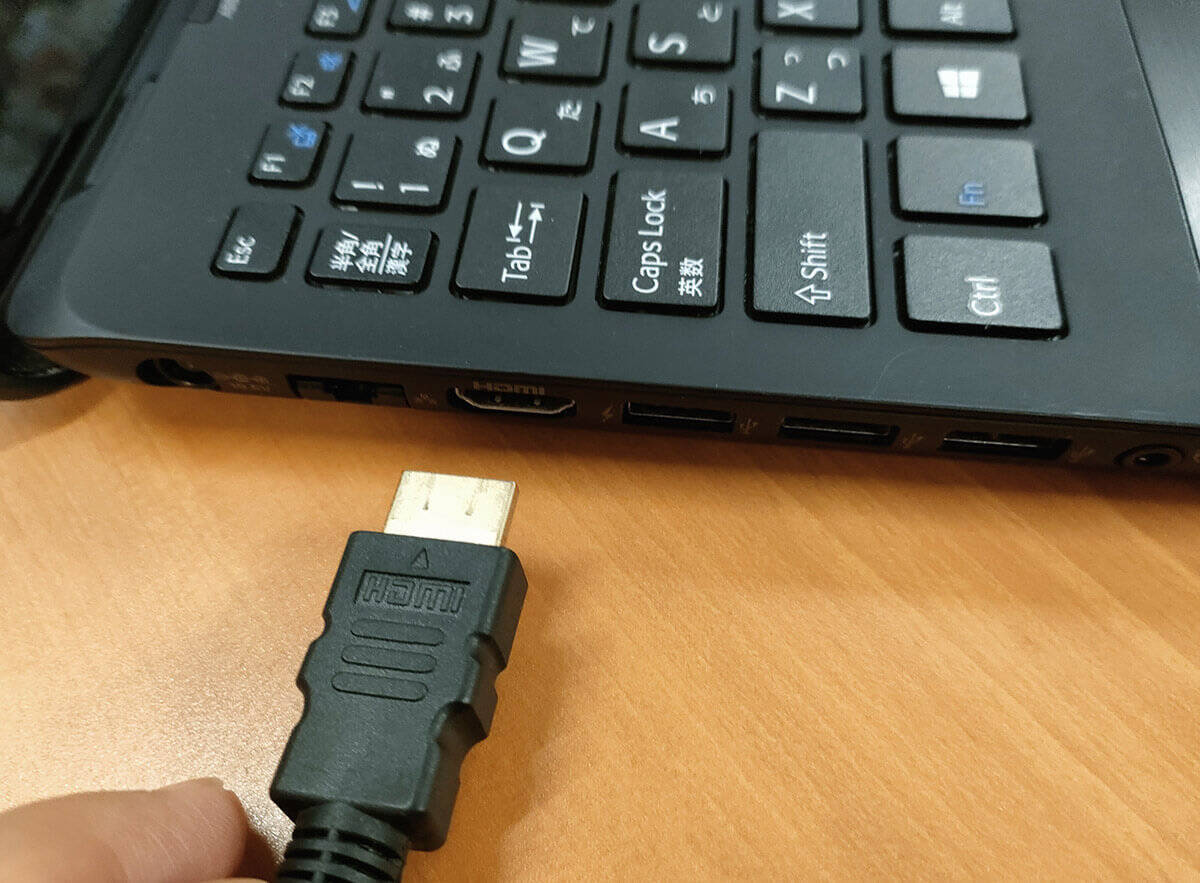
15インチ以上の大型ノートパソコンにはHDMI端子(Type-A)が装備されていることがあり、その場合は直接パソコンとテレビをHDMIケーブルを接続すればOK!
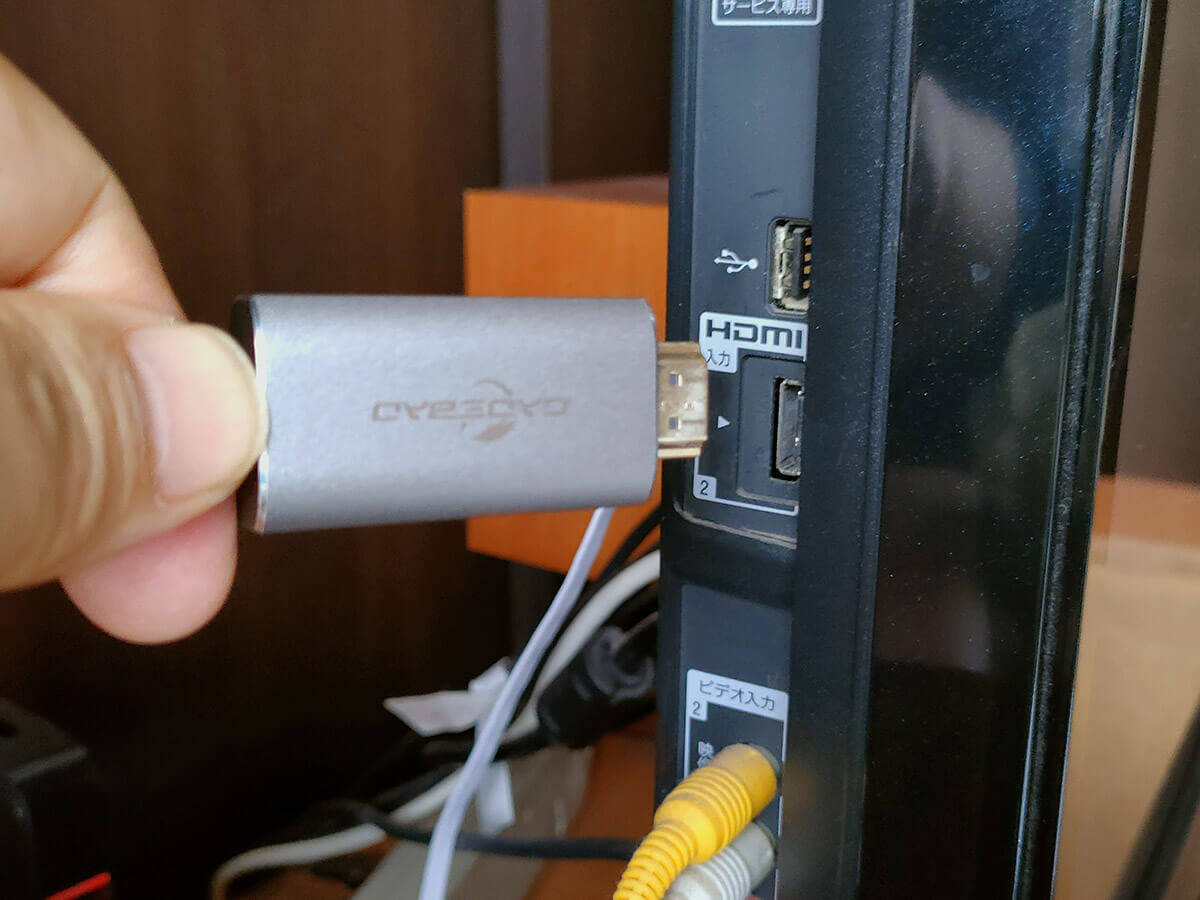
こちらはテレビ側のHDMI端子。背面や横に複数用意されていることも多いので、空いている場所に接続しよう
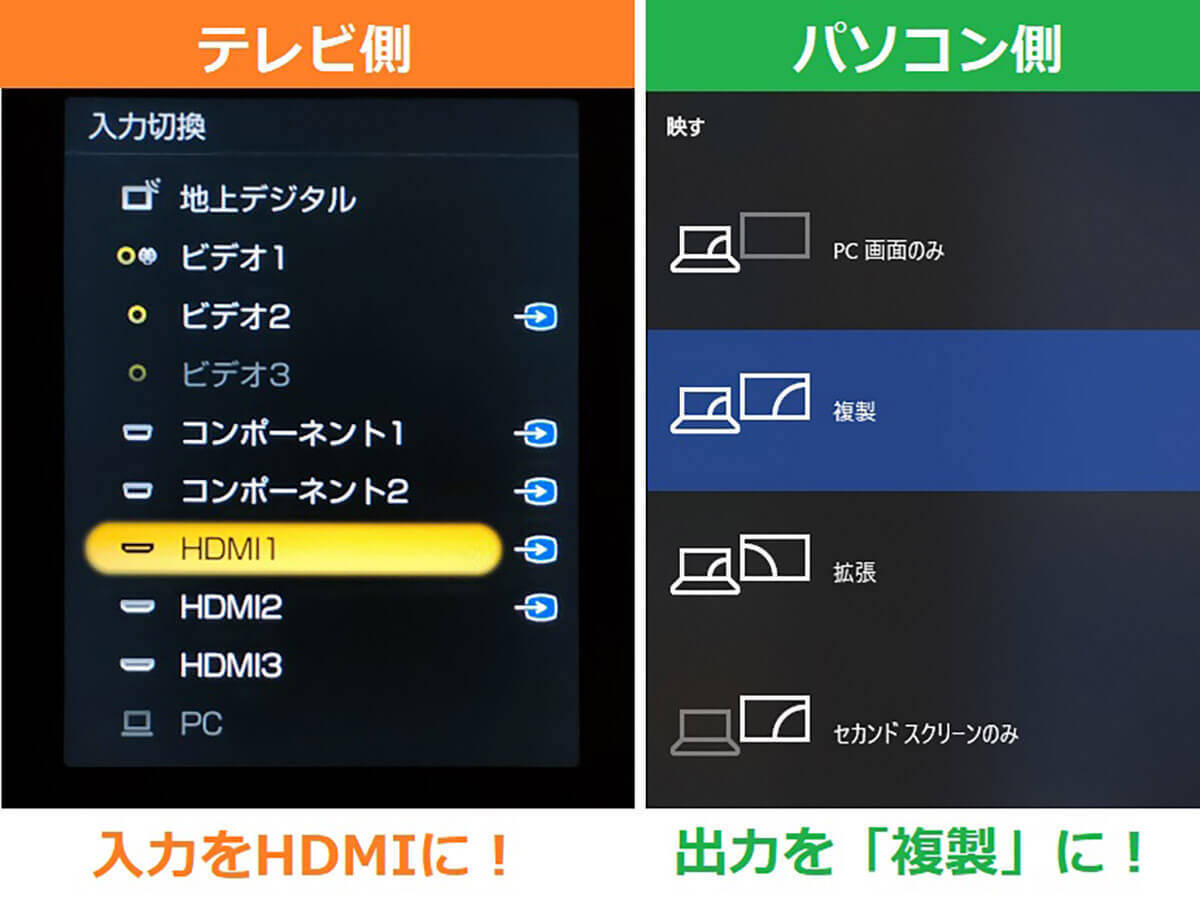
テレビ側はリモコンでHDMI入力を切り替え(左写真)、パソコンはディスプレイの設定を「複製」にすればパソコンの画面が表示される(右写真)

小型のノートパソコンにはDisplayPort Alternate Modeに対応したUSB Type-C端子が装備されていることがある。

こちらが「USB Type-C→HDMI変換ケーブル」。ノートパソコン側はUSB Type-C端子で、テレビはHDMI端子で接続することができる
●Amazon「USB C HDMI 変換 ケーブル TypeC HDMI アダプタ」→こちら

こちらが実際に「USB Type-C→HDMI変換ケーブル」でノートパソコンと大型テレビを接続してTVerを視聴しているところ
【2】スマホやタブレットをHDMIケーブルでテレビに接続してTVerを視聴する
スマホやタブレットの場合も、基本的にはHDMIケーブルで大画面テレビに接続してTVerを見ることができる。
ただし、小型のスマホやタブレットには、サイズ的にHDMI端(Type-A)が付いていることはないので、AndroidタブレットはUSB Type-C→HDMI変換ケーブルを使おう。
iPhoneやiPadの場合はLightning端子が装備されているので、Lightning→HDMI変換アダプタ「Apple Lightning – Digital AVアダプタ」を利用することになる。
なお、「Apple Lightning – Digital AVアダプタ」を利用するときは別途HDMIケーブルも必要になる。

iPhoneやiPadはLightning→HDMI変換アダプタでテレビと接続できる。ただし、Apple純正品は5,000円以上(Amazon価格)する高額商品である
●Amazon「Apple Lightning – Digital AVアダプタ」→こちら
【3】Amazon Fire TVやGoogle Chromecastを使ってTVerを大画面テレビで視聴する
TVerを大画面テレビで見る手段としては、Amazonの「Fire Tv Stick」やGoogleの「Chromecast」といった機器を使う方法もある。
Fire Tv StickとChromecastは、いずれもテレビのHDMI端子に接続することで、Amazonプライム・ビデオ、YouTube、Netflixといった動画配信サービスが利用できる機器だ。
もちろん、いずれの機器でも「TVer」専用アプリをインストールすることで、すぐに視聴できるようになる。
なお、Amazon Fire TVとテレビを接続する手順については→こちらの記事で詳しく解説している。
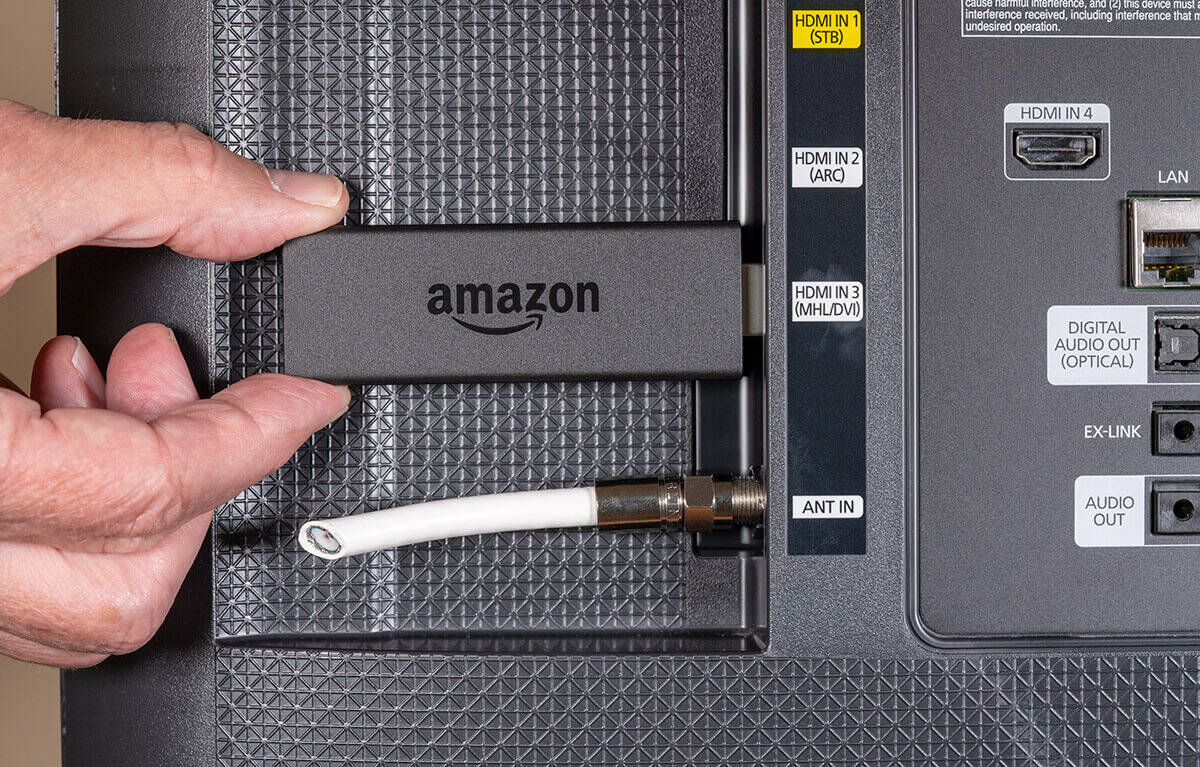
AmazonのFire TV Stickは、Amazonで4,000円~6,000円程度で購入できる。HDMI端子を直接テレビに差し込み、Wi-Fiでネットに接続することでTVerも視聴できる

こちらはFire TVのホーム画面。ライブTVアプリのなかから、「TVer」アプリを選んでインストールしたら、アンケートに答えるだけですぐに視聴可能となる
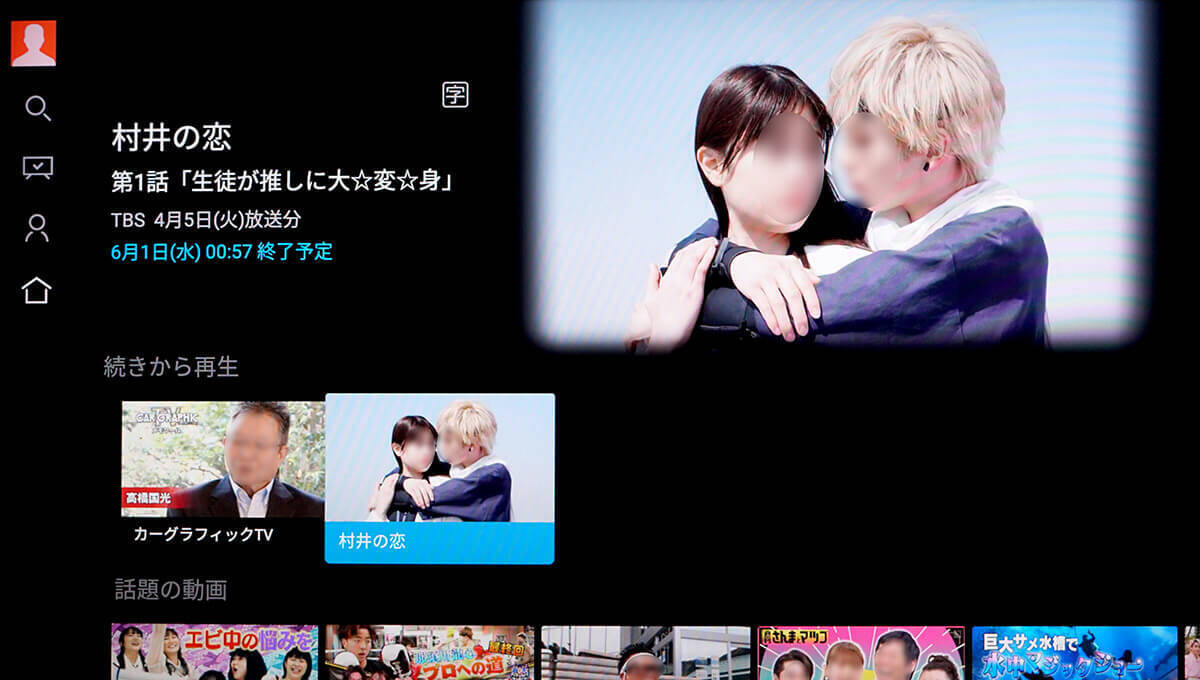
こちらはTVerの画面。ドラマ、バラエティ、アニメ、ニュースなど、過去1週間に民放で放送された約400本の番組が見放題に!

こちらはGoogleのChromecast。
【4】Android TVが搭載されている大画面テレビでTVerを視聴する
最後に「スマートテレビ」を紹介しよう。スマートテレビとは、ネットの動画配信を視聴できる機能である「Amazon TV」などを内蔵したテレビのこと。
これなら、HDMI変換ケーブルや外部機器を購入しなくても簡単にTVerを視聴することができるので、自宅のテレビが対応しているかチェックしてみよう。
■Android TV対応レレビ
・2015年以降に発売した Android TV 機能搭載ソニー ブラビア
・2017年以降に発売した Android TV 機能搭載シャープ アクオス 8K / 4Kモデル
・2019年以降に発売したJ:COM TVの新型4Kチューナー「J:COM LINK」
・2019年以降に提供した4Kチューナー搭載の「ケーブルプラスSTB-2」
・2020年以降に提供したauひかり テレビサービス セットトップボックス「STA3000」
・2020年以降に発売した Android TV 機能搭載FUNAI 4Kテレビ
・2021年以降に発売した Android TV 機能搭載のテレビ「レグザ」
■Panasonic Viera対応テレビ
2017年以降に発売したPanasonic 4Kビエラ
もちろん、スマートテレビでもTVerを視聴するにはFire TV Stickのときと同じ要領で、スマートテレビにTVerアプリをインストールする必要がある。
ちなみに、スマートテレビのなかには「Fire TV」機能を内蔵した「FUNAI Fire TVスマートテレビ」もあり、こちらはヤマダデンキやAmazonなどで購入できる。
もし、今後テレビを新しく買う機会があれば、Amazon TVやFire TVといった機能が内蔵されていないか、気にしてみるといいだろう。
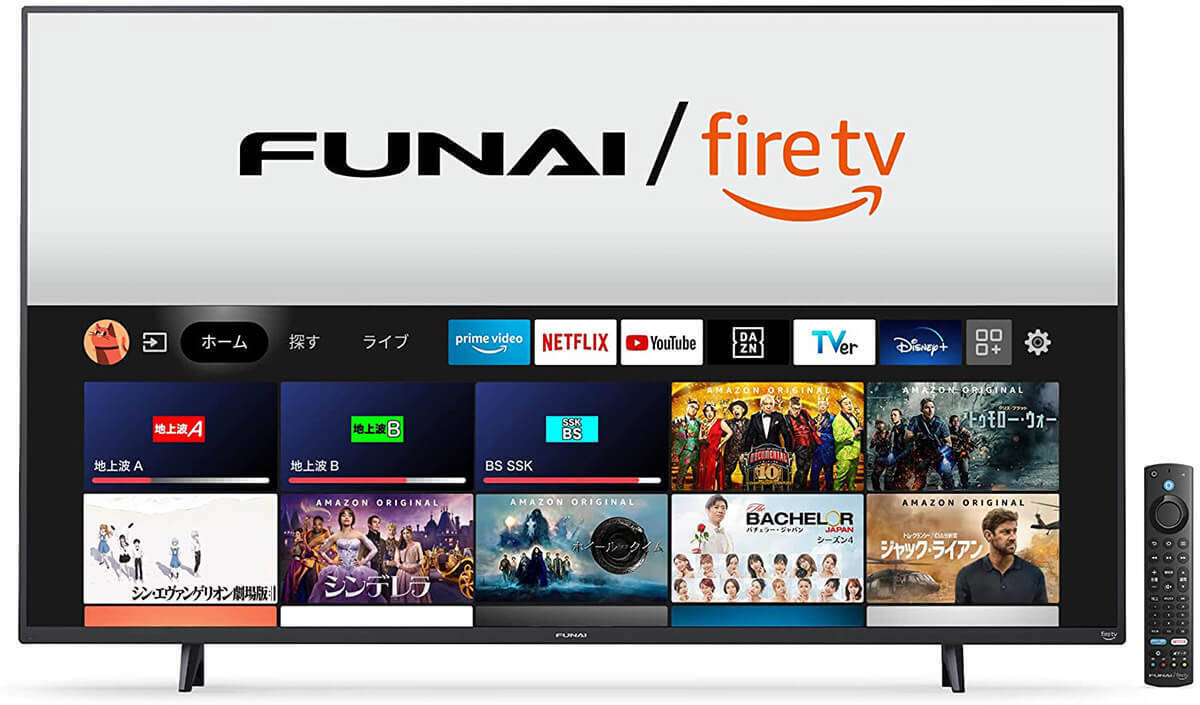
「FUNAI Fire TVスマートテレビ」はAmazon Fire TV Stickを内蔵したテレビだと思えば分かりやすい。
●Amazon「FUNAI Fire TVスマートテレビ」→こちら
まとめ
いかがだろうか? TVerはパソコンやスマホ、タブレット、Amazon Fire TVなどを使えば、リビングの大画面テレビで楽しめることがお分かりいただけただろう。
たまたま自宅のテレビがAndroid TV対応のスマートテレビだったなら、何も機材を追加せずにTVerを視聴できる。
そうでない大画面テレビの場合は、何かしらの機材を追加することになるが、ノートパソコンやスマホを持っているなら、500円~1,500円程度のHDMIケーブルを購入するだけで、わりと簡単にTVerを大画面テレビに映し出せるはずだ。
もし、Amazonプライム・ビデオやYouTubeなども大画面で楽しみたいなら、やはりAmazon Fire TVを利用するのがおすすめ。Amazonのタイムセールなどを利用すれば、3,000円台から購入できるし、設定もさほど難しくはない。
By OTONA LIFE







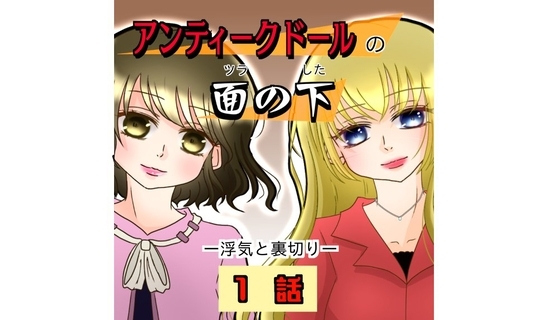
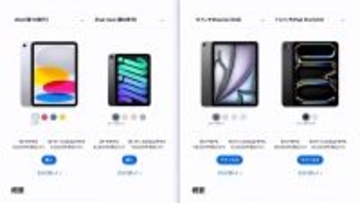
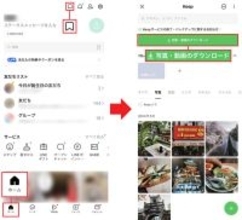










![ブラウン アルコール洗浄液 (6個入) メンズシェーバー用 CCR6 CR[正規品]](https://m.media-amazon.com/images/I/41ALAWV2QSL._SL500_.jpg)



